ジオメトリに使用可能な自由度を示します。
操作方法
スケッチで、コマンドがアクティブになっていない場合は、次のいずれかの操作を実行してください。
- ステータス バーから、[すべての自由度を表示]
 を選択します。
を選択します。 - ジオメトリを右クリックし、[自由度を表示]を選択します。
次に、記号の一覧とその説明を示します。
 移動
移動 -
- 記号方向によって定義された軸に対して平行に移動するように、点を拘束します。
- 曲線は移動自由度を保有します。この記号および端点/中心点記号の存在によって、使用可能な曲線移動が決定されます。
 2D 移動
2D 移動 -
- 点は、スケッチ平面内を自由に移動できます。
- この記号は、曲線には適用できません。
 回転
回転 -
- 曲線は、スケッチ平面の点の周りを自由に回転できます。
- この記号は、点には適用できません。
例: 拘束の適用が自由度に与える影響
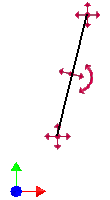
- スケッチ線分を拘束しない場合:
- 端点の 2D 移動記号には、端点がスケッチ平面内を自由に移動できるかどうかが反映されます。
- 端点上の 2D 移動記号とともに、線分上の移動記号には、線分がスケッチ平面内を自由に移動できるかどうかが反映されます。
- 回転記号には、線分がスケッチ平面内を回転できるかどうかが反映されます。

- 線分に垂直拘束を適用した場合:
- 端点の 2D 移動記号には、端点が自由に移動できるかどうかが反映されます。
- 端点上の 2D 移動記号とともに、線分上の移動記号には、線分がスケッチ平面内を自由に移動できるかどうかが反映されます。
- 線分はスケッチ平面で回転できないため、線分上の回転記号は既に削除されています。
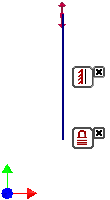
- 下側端点に固定拘束を適用した場合:
- 端点が固定されているため、下側端点上に 2D 移動記号はありません。
- 移動不可能なため、線分には移動記号はありません。線分は長さのみ変更できます。
- 上側端点上の移動記号には、線分の長さを変更する機能が反映されます。
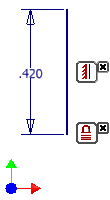
- 線分に寸法を適用した場合:
- 線分の長さを変更できないため、上側端点上に移動記号はありません。
- 線分が完全に拘束されると、自由度は失われます。